Программное обеспечение:ОС Windows, программное обеспечение Fotoshop
ЛАБОРАТОРНАЯ РАБОТА №6
По теме: “ Модуль Liquify.»
Цель:Получить практические навыки при работе с модулем, изучить его панель инструментов.
Оборудование: ПК
Программное обеспечение:ОС Windows, программное обеспечение Fotoshop.
ПОРЯДОК ВЫПОЛНЕНИЯ.
Теоретические сведения
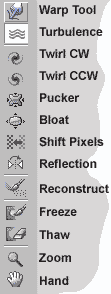 Photoshop имеет потрясающий встроенный модуль Liquify. На самом деле это целая программа, предназначенная для разнообразного искажения изображений. Чаще всего ее используют для издевательства на фотографиями, но это лишь малая часть применения ее возможностей. :) Находится этот модуль по адресу: Filter -> Liquify. Открывшееся окно поначалу пугает множеством инструментов в левой части и их параметров в правой.
Photoshop имеет потрясающий встроенный модуль Liquify. На самом деле это целая программа, предназначенная для разнообразного искажения изображений. Чаще всего ее используют для издевательства на фотографиями, но это лишь малая часть применения ее возможностей. :) Находится этот модуль по адресу: Filter -> Liquify. Открывшееся окно поначалу пугает множеством инструментов в левой части и их параметров в правой.
В седьмой версии Photoshop появилась, наконец, возможность масштабировать изображение при редактировании в модуле Liquify. Раньше было гораздо тяжелее рассмотреть подробно детали изображения, зато теперь здесь появились уже знакомые Вам инструменты Zoom(Лупа) и Hand(Рука), с помощью которых навигация стала легкой и приятной. Также в самом низу окна отображен текущий масштаб изображения, который, в свою очередь, тоже можно изменить.
Warp Tool - первый и самый полезный из всех . Вообще-то он похож на стандартный инструмент Smudge (Размазывание). Он берет пиксели из области кисти и сносит их в сторону движения инструмента. Причем у инструмента есть параметр эффективности, который сводится к тому, какое процентное количество пикселей сносить на какое процентное расстояние от расстояния (звучит дико, но проще в одной фразе не сформулируешь). Но это все просто слова, на самом деле все гораздо веселей и проще. Попробуйте им поработать. Неплохо, правда?
Turbulence Tool- чего можно ждать от инструмента, который называется "турбулентность"? Все, на что он воздействует, перемешивается случайным образом. После его применения изображение узнать невозможно, но часто получается довольно красиво. У этого инструмента есть дополнительный параметр, влияющий на интенсивность - Turbulence Jitter. Его можно настроить в правой части окна.
 Twirl Clockwise Tool - закручивание по часовой стрелке. Просто закручивает изображение в области инструмента. В отличие от предыдущего инструмента, кисть не надо протягивать, надо лишь держать кнопку мыши нажатой в течение некоторого времени. Закручивается область, равная размеру кисти. Можно применять во многих ситуациях, эффект красивый и очень просто реализуемый.
Twirl Clockwise Tool - закручивание по часовой стрелке. Просто закручивает изображение в области инструмента. В отличие от предыдущего инструмента, кисть не надо протягивать, надо лишь держать кнопку мыши нажатой в течение некоторого времени. Закручивается область, равная размеру кисти. Можно применять во многих ситуациях, эффект красивый и очень просто реализуемый.
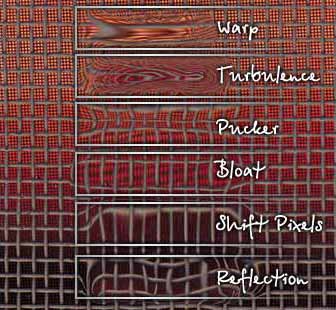 Twirl Counter Clockwise Tool - то же самое, что Twirl Clockwise Tool, только вращение идет против часовой стрелки.
Twirl Counter Clockwise Tool - то же самое, что Twirl Clockwise Tool, только вращение идет против часовой стрелки.
Pucker Tool - этим инструментом можно сузить изображение. Он как бы стягивает содержимое области инструмента к центру. Трёх толстяков можно превратить в три тополя на Плющихе.
Bloat Tool - инструмент, обратный по действию предыдущему. Сколько огромных носов и широко открытых глаз было создано с его помощью!
Shift Pixels Tool - этот инструмент делает то же самое, что и Warp Tool, но только за тем исключением, что перенос пикселей происходит не по направлению движения кисти, а перпендикулярно ему.
Reflection tool - пикселы внутри области, захваченной кистью, отражаются от границ этой области. В результате изображение перемешивается до неузнаваемости.
Reconstruct Tool - аналог History Brush. Он возвращает к исходному уровню результат всех ваших искажений в области его применения, если вы чрезмерно применили какой-либо эффект. Наверное, этот инструмент популярнее других, потому что в процессе работы с изображением такое творится...
Freeze tool - очень полезный инструмент. Он позволяет выделить область, которую нельзя редактировать. Вы просто закрашиваете им область, которую хотите сохранить в первозданном состоянии. Советую сразу же освоиться с этим инструментом.
Thaw Tool - инструмент, удаляющий замороженную область.
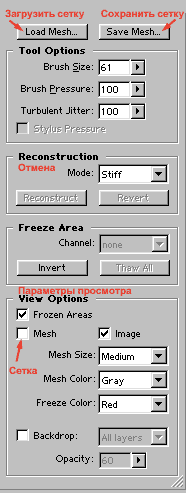 А теперь приведу описание параметров этих инструментов.
А теперь приведу описание параметров этих инструментов.
Вначале хочу объяснить, как вообще работает Liquify. На изображение накладывается сетка, которая искривляется в соответствии с типом и параметрами инструмента. Изображение "натягивается" на эту сетку. Как же сохранить эти изменения? Для этого мы можем сохранить сетку (Save Mesh). Если же мы захотим применить такие же искажения снова к этому или к другому изображению, то достаточно загрузить сохраненную ранее сетку (Load Mesh).
Tool Options - параметры кисти. Имеет отношение ко всем инструментам. Значения:
- Brush Size - размер кисти,
- Brush Pressure - эффективность кисти.
Reconstruction - отмена действий, что-то вроде упрощенной палитры History. Параметры:
- Mode- тип отображения отмены при нажатии конпки Reconstruct. Определяет, какой "мультик" мы будем смотреть на этот раз.
- Reconstruct - показывать отмену анимированно. Не вижу в этом особого смысла, только выполняется медленнее.
- Revert - всё отменить. Просто и быстро.
Freeze area - область редактирования замороженной области. Параметры:
- Invert - поменять выделенную и невыделенную область местами. Очень полезно - если я хочу редактировать небольшой кусочек, мне не надо замазывать все остальное, что по сути своей долгий и утомительный процесс, а достаточно выделить только этот маленький участок и нажать "invert".
- Thaw all - удалить все выделения.
View options - настройки интерфейса программы. Параметры:
- Frozen Areas - видимость замороженных областей. Когда выделение мешает, то лучше галочку с этого параметра убирать.
- Image - видимость изображения. Возможно, бывают ситуации, когда это просто необходимо.
- Mesh - видимость сетки. Это невероятно полезно. Вы можете увидеть сетку, на которой видны все ваши преобразования. Хорошо проработанный момент, мне очень понравился.
- Mesh size - размер сетки.
- Mesh color - цвет сетки.
- Freeze color - цвет замороженной области.
Задание
С помощью необходимых инструментов произвести изменения


Результаты работы поместить в отчет.
КОНТРОЛЬНЫЕ ВОПРОСЫ
1. Для чего необходим модуль Liquify?
2. Расшифруйте панель инструментов этого модуля?
